该窓 レジストリオペレーティングシステムは常にレジストリを参照して、キーと関連する特定のプログラムとアプリケーションの値、およびその操作を取得するため、これは最も重要な部分のXNUMXつです。レジストリキーをいじると、それらが破損または損傷する可能性があります。この記事はあなたを助けます掃除と置換 Windows 10、8、および7の場合破損したレジストリキー。
問題を解決しましょう!
破損したレジストリエントリをクリーンアップおよび修復する方法
修正するのに役立つ複数の方法がありますレジストリキーが破損しています。私たちはこれらすべてを体験します。レジストリを自分で編集できる場合もありますが、何をしているかを判断する必要があります。そうしないと、オペレーティングシステムに問題が発生します。これが、多くの情報源がレジストリクリーナーを使用してこの作業を行うことを推奨している理由です。
破損したレジストリキーを修復する手順を見てみましょう。
レジストリクリーナーを使用せずに破損したレジストリを修復する
1.システムの復元を使用して、破損したレジストリエントリを修復します
システムの復元システムレジストリを特定の状態に復元できる優れた機能ですポイントを復元します。システムにいくつかの大きな変更(新しいソフトウェアのインストールなど)が行われると、Windowsは自動的に復元ポイントを作成します。ユーザーはいつでも「システムの復元」を有効にして使用する必要があり、Windowsはその中に復元ポイントを作成でき、ユーザーはそれらを自動的に作成できます。
破損したレジストリエントリを修復するには:
- Windowsの検索バー検索システムの復元その後、でシステムプロパティ"開ける"[システム保護]タブ。
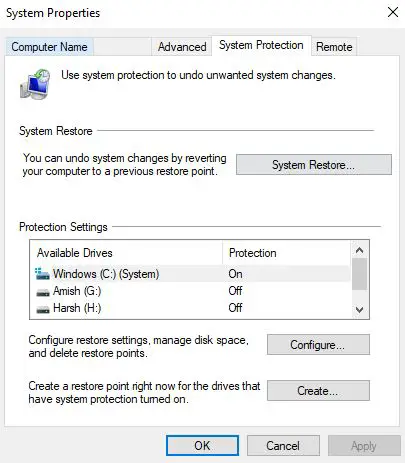
- クリックシステムが復元された後、選挙使える最新復元ポイント。あなたは持っているでしょう復元ポイント的日付とタイムスタンプと簡単な説明说明その作成の理由との種類。
- Windowsが選択しますとポイントを復元します。クリックより多くの復元ポイントを表示する別の復元ポイントを選択します。
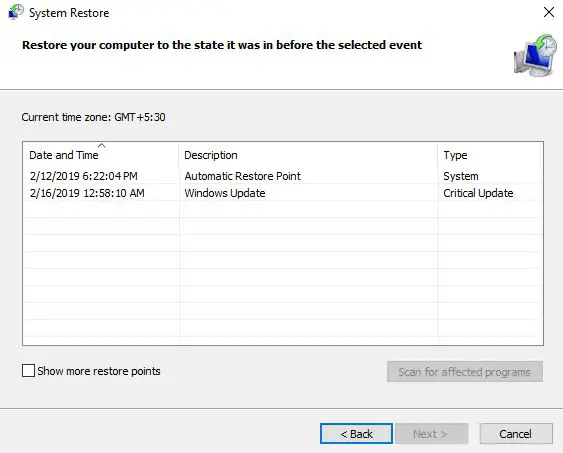
- クリック影響を受けるプログラムをスキャンするこの復元の影響を受けるすべてのプログラムを表示するには、鵺除またはできない 正常に動作するプログラム。あなたの個人データはすべて安全。その後、「次の一歩"。
- 試験詳細そしてクリック完成。システムの復元は開始、これにはコンピューターを再起動します。
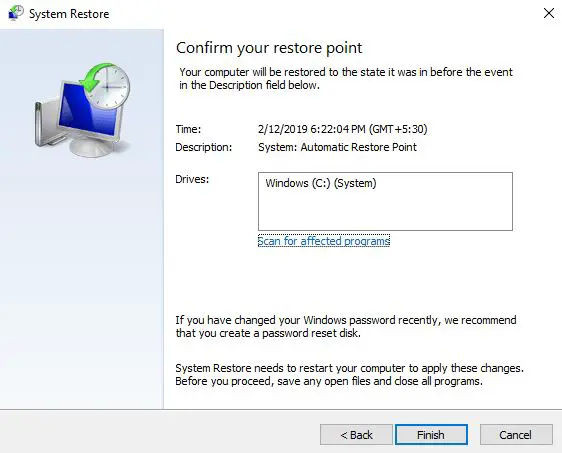
- あなたのシステムは今です割引レジストリが破損していない範囲で。お楽しみください!
2.自動修復を使用して、破損したレジストリエントリを修復します
自動車修理これは、新しいバージョンのMicrosoft Windowsの非常に便利な機能であり、修復に役立ちます。破損したレジストリキーそして修正レジストリキー内すべてのエラー。使用する必要があります自動車修理破損したレジストリを修復するには、次の手順に従います。
- 開拓設定
- で更新と安全下に移動回復する
- あなたが見つけることができる場所高度な 起動 オプション
- クリックすぐに再起動
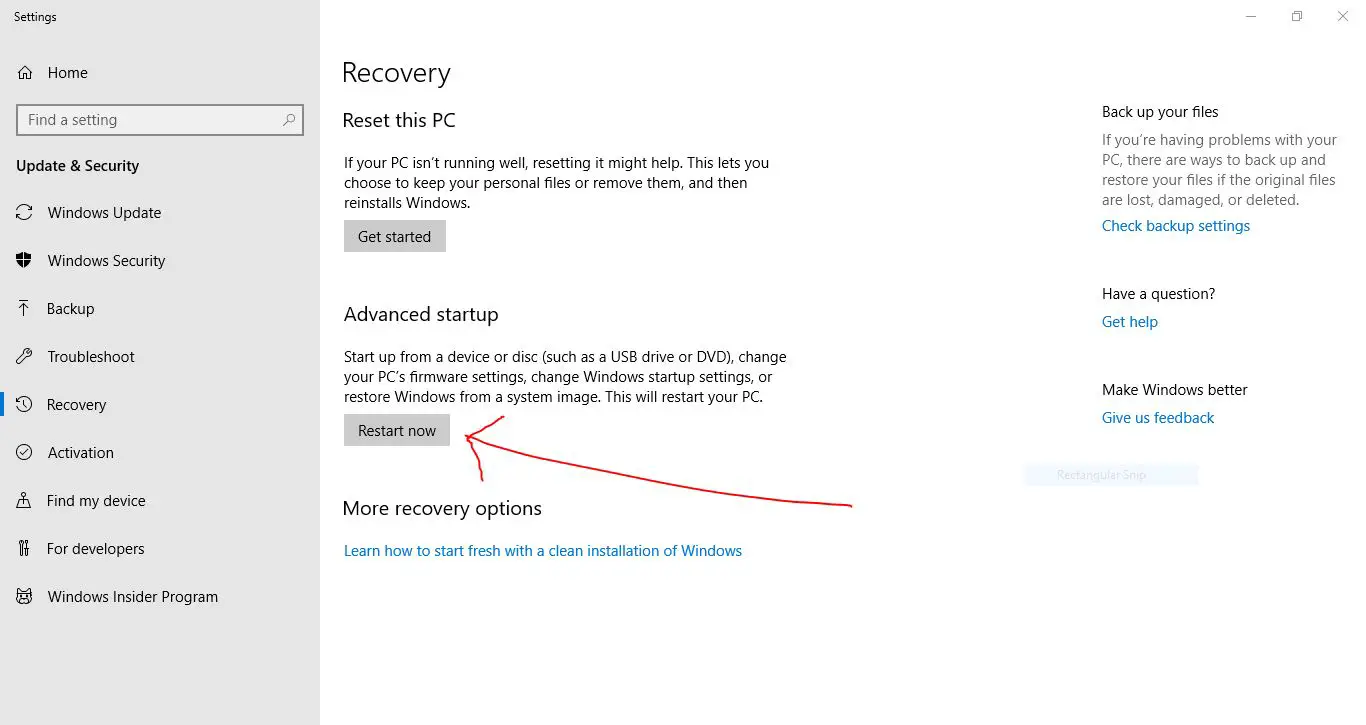
- しばらくお待ちください。その後、いくつかのオプションが表示されます。選挙トラブルシューティング。
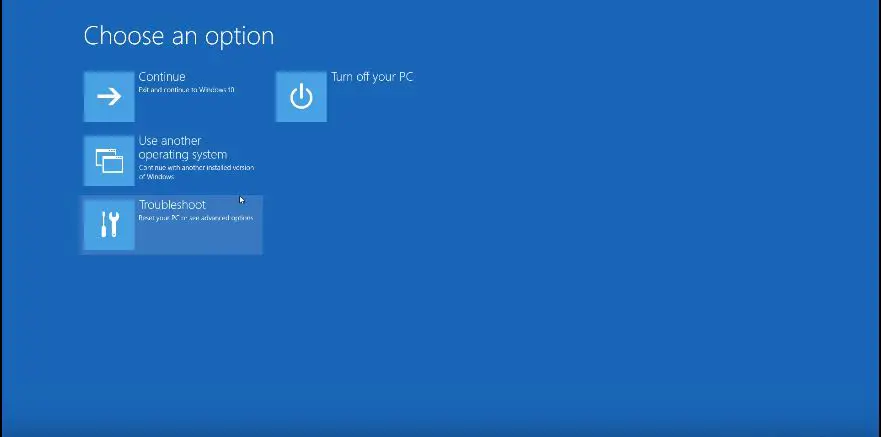
- クリック "高度な オプション」そして、「自動 置換/スタートアップ修復"
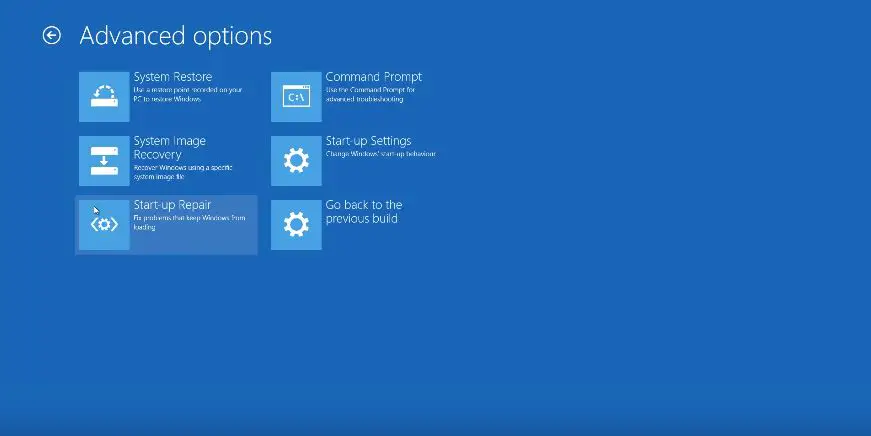
- プロンプトが表示されます選挙一アカウント。適切なアカウントを選択し、入る一パスワード(存在する場合)
- クリック続ける
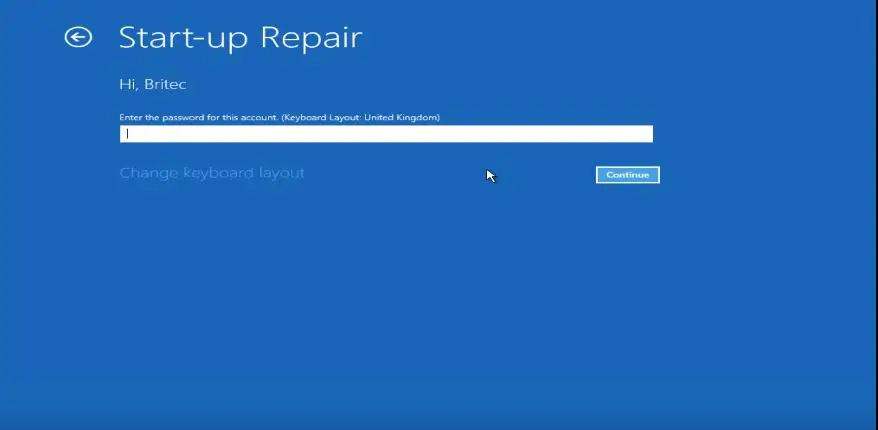
- 自動修復が開始されます診断あなたのPCと試してみてください可能な限り最高修理破損したレジストリキー。
これは大丈夫です置換レジストリキーの破損または破損。
3. Windowsシステムをリセットして、破損したレジストリエントリを修復します
Windowsはリセット機能を提供します。リセットするPC、個人のファイル、およびデータは影響を受けません(Windows10)。このプロセスは修復できます」破損 レジストリ アイテム"。基本的にはPCで再インストールウィンドウズ。これを行う手順を見てみましょう。
- 開拓設定
- で更新 そして安全」、現れる"回復する"
- で履歴書、 將このPCをリセットする
- クリックはじめに
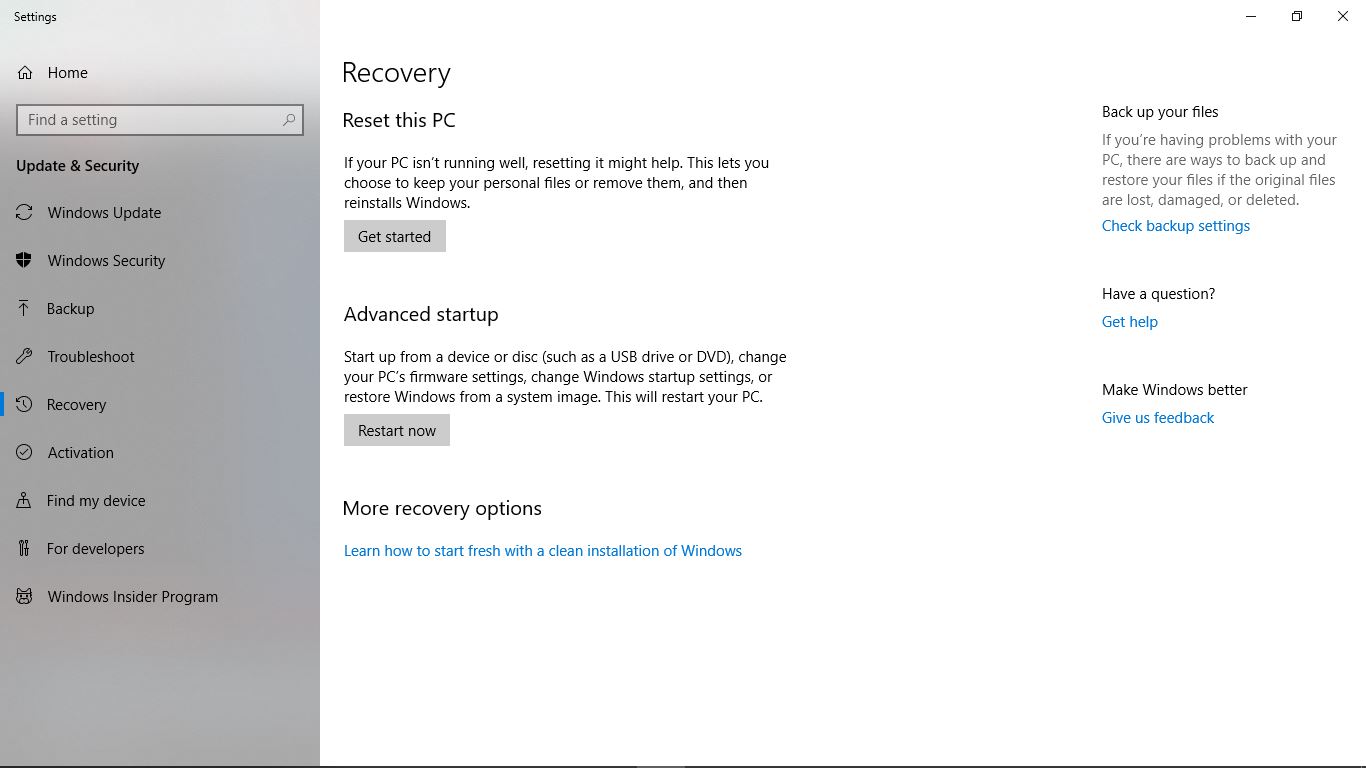
- いずれかを選択するように求められますオプション、「ファイルを保持する」または」すべて削除してください」。個人ファイルを紛失したくない場合は、「私のファイルを保管してください」。
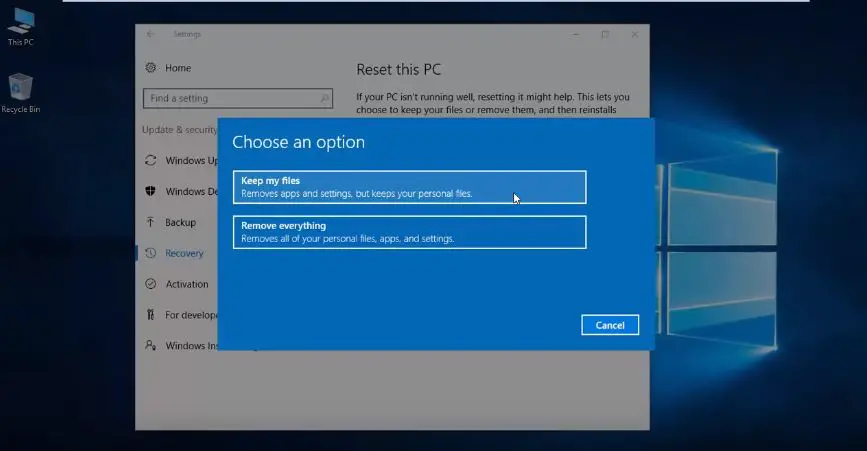
- その後、続行できますPCをリセットします。
終了後、したほうがいい置換あなたのレジストリ。したがって、「Windowsのリセット」を使用して修正できますダメージ或破損したレジストリキー。
4. DISMコマンドを使用して、破損したレジストリエントリを修復します
DISMコマンドを使用して、「破損したレジストリ」を修復することもできます。
- を押す開始ボタン
- で検索バー、タイプCMD
- 右クリック"コマンド・プロンプト"、次に、"管理者として実行"
- でコマンド・プロンプト以下を実行しますコマンド:
DISM /オンライン/クリーンアップ-画像/ ScanHealth
- 该走査起こります。
あなたのレジストリの破損値する解決する。
レジストリクリーナーを使用して破損したレジストリを修復する方法
多くのオンラインがありますレジストリクリーナーシステムを自分で変更することなく、ワークロードを減らすことができます。このように、レジストリの編集や変更について心配する必要はありません。サードパーティのアプリケーションがすべての作業を行います。
人気のある効果的なものを見てみましょうレジストリクリーナー:
1.CCleanerレジストリクリーナー
何らかの理由で、これを主張する人もいるかもしれませんレジストリクリーナー現在最高ですレジストリのクリーンアップ手順、および可能性があります破損したレジストリファイルを修復する最善の選択。スムーズなインターフェイスを使用すると、ファイルやプログラムの種類を簡単に理解できます。また、このツールを使用して、レジストリのクリーニングに進む前に現在のレジストリファイルを保存することもできます。
ほとんどの場合、レジストリを修復するには無料バージョンで十分です。しかし、そうでない場合は、もっと必要です、あなたは得ることができます有料版の19,95ドル。有料版はリアルタイムのごみ監視、閉じたときクリアブラウザそして他の機能。
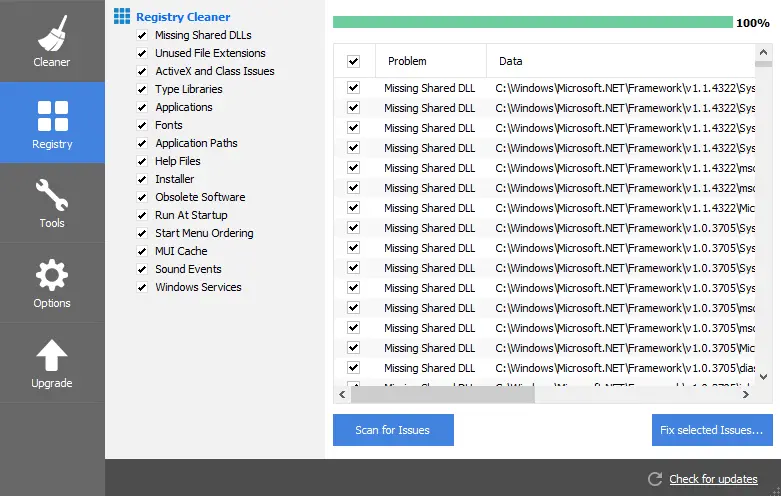
また読んでください:CCleanerは安全に使用できますか?
2.Glarysoftレジストリの修復
これはできる素晴らしいレジストリ修復ツールです強化するコンピューター性能そしてそれに沿って修正済み的レジストリが破損しています。レジストリスキャン今それを開始し、それはあなたに提供します見つけたすべての間違いのリスト。あなたも持つことができるオプションバックアップあなたのレジストリ。ツールのプロフェッショナルバージョンは、次のようなより便利な機能で拡張されていますスパイウェアのセキュリティ、ファイル削除プログラム、ディスクの修復などなど。
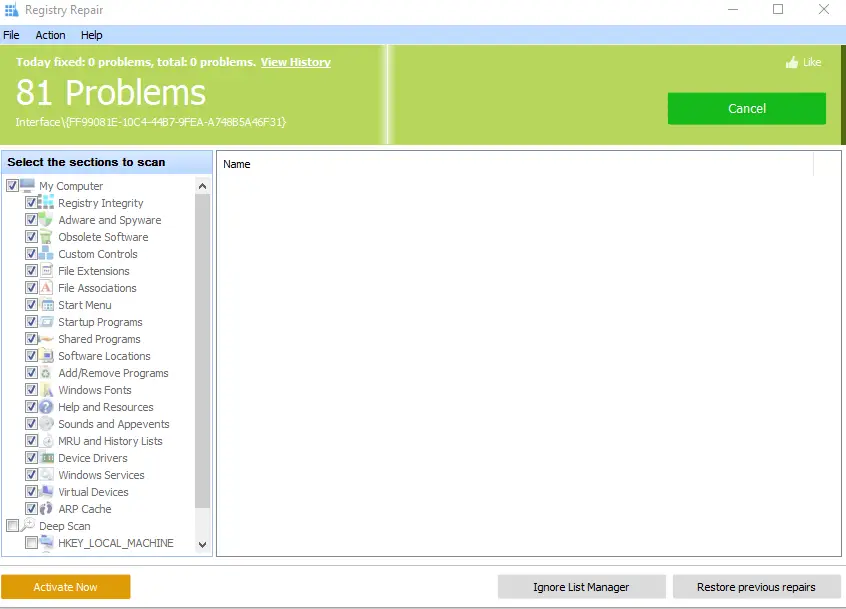
3.Auslogicsレジストリクリーナー
これはもう一つの素晴らしいですレジストリクリーナーがあります美しいインターフェース。便宜上、それデフォルトではバックアップレジストリ。このアプリケーションは提供します登録フォームに関するすべての情報は鵺除或変更する的レジストリ情報、 変更可能的鍵、したがって、レジストリがより簡単になります。これは、非常に推奨されるレジストリクリーニングツールのXNUMXつでもあり、うまく機能するはずです。解決するあなたのレジストリキーが破損しています。
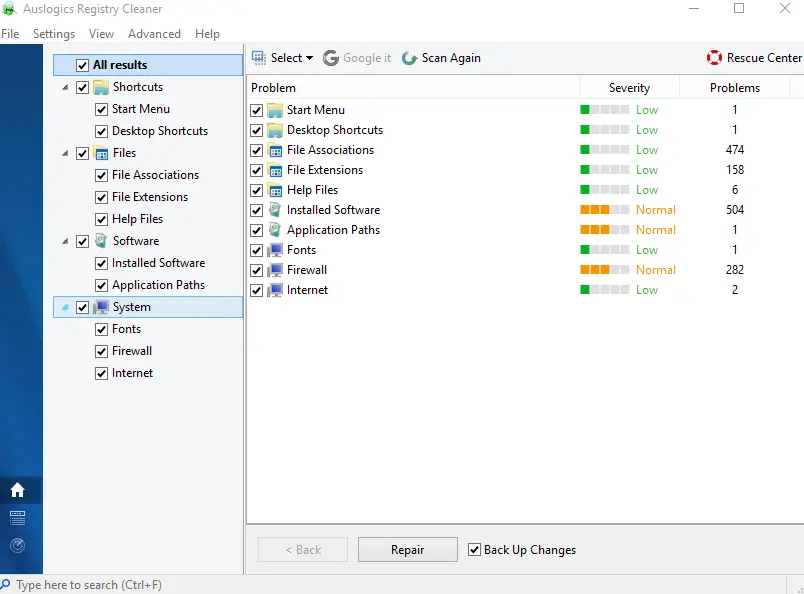
最終決定!
いろいろ合格したいです方法あなたに説明し、そして レジストリのクリーンアップ入隊して、あなたはへの最良の解決策を見つけることができます置換きみの壊れたレジストリキー。しかし、もしあれば疑問に思うどんな方法でもクリーナーでも、下にメッセージを残して私たちを失望させることができます。React関連する答えをあなたに返します。





